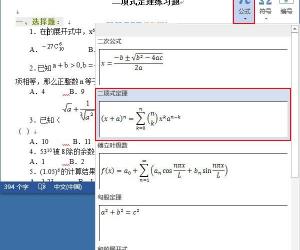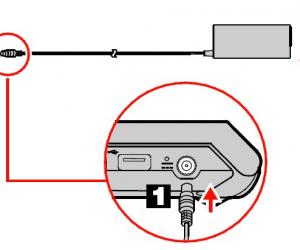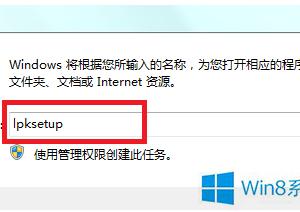如何删除系统中的exe后缀的文件夹病毒 win7系统exe病毒文件夹怎么删除
发布时间:2017-02-22 14:14:55作者:知识屋
如何删除系统中的exe后缀的文件夹病毒 win7系统exe病毒文件夹怎么删除。我们在使用电脑的时候,总是会遇到很多的电脑难题。当我们在遇到了需要删除电脑中的EXE后缀的病毒的时候,应该怎么操作呢?一起来看看吧。
1、点击开始,在“开始”的界面选择“运行”,在“运行”界面输入“gpedit.msc”,打开组策略编辑器。
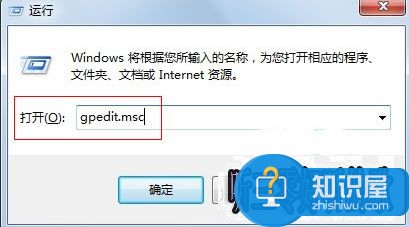
2、次定位到计算机配置→管理模板→系统→系统还原,在右侧,双击关闭系统还原选项。勾选已启用,然后确定。
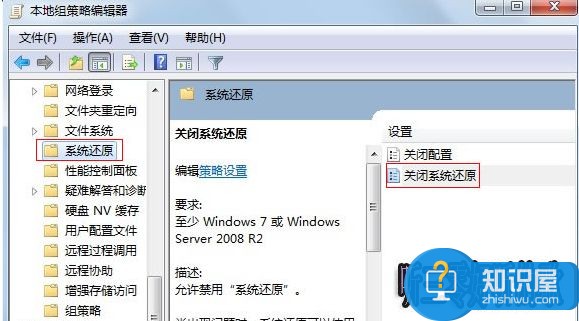
3、再次定位到计算机配置→管理模板→Windows组件 →Windows Installer。鼠标双击右侧的关闭创建系统还原检查点。同样的勾选已启用,然后确定。
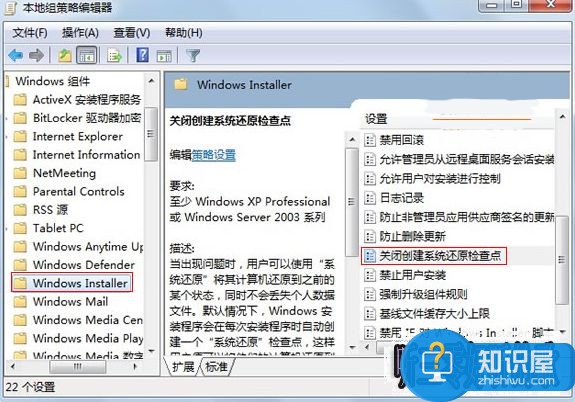
4、在运行中输入cmd,打开命令提示符,输入指令:cacls “c:\System Volume Information” /g everyone:f 。然后回车,完成删除。
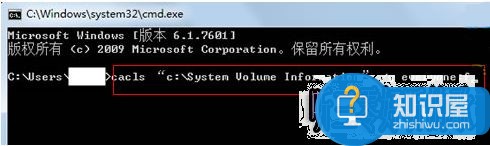
对于我们在遇到了需要删除这样后缀的病毒的时候,我们就可以利用到上面给你们介绍的解决方法进行处理,希望能够对你们有所帮助。
知识阅读
软件推荐
更多 >-
1
 一寸照片的尺寸是多少像素?一寸照片规格排版教程
一寸照片的尺寸是多少像素?一寸照片规格排版教程2016-05-30
-
2
新浪秒拍视频怎么下载?秒拍视频下载的方法教程
-
3
监控怎么安装?网络监控摄像头安装图文教程
-
4
电脑待机时间怎么设置 电脑没多久就进入待机状态
-
5
农行网银K宝密码忘了怎么办?农行网银K宝密码忘了的解决方法
-
6
手机淘宝怎么修改评价 手机淘宝修改评价方法
-
7
支付宝钱包、微信和手机QQ红包怎么用?为手机充话费、淘宝购物、买电影票
-
8
不认识的字怎么查,教你怎样查不认识的字
-
9
如何用QQ音乐下载歌到内存卡里面
-
10
2015年度哪款浏览器好用? 2015年上半年浏览器评测排行榜!